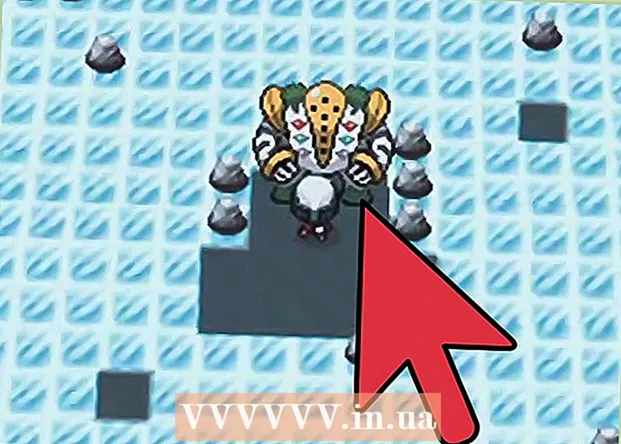Autor:
Joan Hall
Data De Criação:
25 Fevereiro 2021
Data De Atualização:
1 Julho 2024

Contente
- Passos
- Parte 1 de 2: como importar um arquivo de áudio
- Parte 2 de 2: como reduzir o ruído de fundo
- Pontas
- Um aviso
Este artigo irá mostrar como usar o recurso de redução de ruído no Audacity para reduzir o ruído de fundo em um arquivo de áudio.
Passos
Parte 1 de 2: como importar um arquivo de áudio
 1 Abra o Audacity. O ícone do programa parece um fone de ouvido azul com uma onda sonora laranja-avermelhada entre os protetores auriculares.
1 Abra o Audacity. O ícone do programa parece um fone de ouvido azul com uma onda sonora laranja-avermelhada entre os protetores auriculares. - Se você ainda não instalou o Audacity, baixe o arquivo de instalação para Mac e PC do site oficial.
- Desde abril de 2017, o Audacity é apenas parcialmente compatível com o sistema operacional macOS Sierra, portanto, o programa pode não funcionar corretamente em um dispositivo com tal sistema.
 2 Clique em Arquivo. A guia está localizada no canto superior esquerdo da tela (Mac) ou no canto superior esquerdo da janela do Audacity (Windows).
2 Clique em Arquivo. A guia está localizada no canto superior esquerdo da tela (Mac) ou no canto superior esquerdo da janela do Audacity (Windows).  3 Passe o cursor do mouse sobre Importar. Está no meio da lista suspensa Arquivo.
3 Passe o cursor do mouse sobre Importar. Está no meio da lista suspensa Arquivo.  4 Clique em Arquivo de som. Este é o primeiro item do submenu Importar... Isso abrirá uma janela na qual você pode selecionar um arquivo de áudio.
4 Clique em Arquivo de som. Este é o primeiro item do submenu Importar... Isso abrirá uma janela na qual você pode selecionar um arquivo de áudio.  5 Selecione um arquivo de áudio. Se você não sabe onde está o arquivo necessário, procure-o nas pastas do lado esquerdo da janela. Encontre o arquivo necessário e clique nele para selecionar.
5 Selecione um arquivo de áudio. Se você não sabe onde está o arquivo necessário, procure-o nas pastas do lado esquerdo da janela. Encontre o arquivo necessário e clique nele para selecionar.  6 Clique em Abrir. O arquivo de som será aberto no Audacity.
6 Clique em Abrir. O arquivo de som será aberto no Audacity. - Dependendo do tamanho do arquivo, a importação para o Audacity pode levar vários minutos.
Parte 2 de 2: como reduzir o ruído de fundo
 1 Realce a parte do arquivo que você deseja editar. Para fazer isso, mantenha o cursor do mouse pressionado e arraste-o até o ponto desejado, depois abaixe o botão. A parte necessária será destacada em cinza, o que confirma sua escolha.
1 Realce a parte do arquivo que você deseja editar. Para fazer isso, mantenha o cursor do mouse pressionado e arraste-o até o ponto desejado, depois abaixe o botão. A parte necessária será destacada em cinza, o que confirma sua escolha. - Para selecionar uma faixa inteira, pressione ⌘ Comando (Mac) ou Ctrl (Windows) e o botão UMA.
- É melhor selecionar toda a trilha de áudio para que o som permaneça consistente após a redução do ruído de fundo.
 2 Clique na guia Efeitos. Está na barra de ferramentas na parte superior da tela (Mac) ou na janela do Audacity (Windows).
2 Clique na guia Efeitos. Está na barra de ferramentas na parte superior da tela (Mac) ou na janela do Audacity (Windows).  3 Clique em Redução de ruído. Este item está logo abaixo do meio do menu suspenso. Efeitos.
3 Clique em Redução de ruído. Este item está logo abaixo do meio do menu suspenso. Efeitos.  4 Clique em Criar modelo de ruído. Este item está no topo da nova janela. Ele permite que você reconheça o ruído e outras informações de áudio para filtrar o ruído de fundo e preservar a integridade da gravação de áudio.
4 Clique em Criar modelo de ruído. Este item está no topo da nova janela. Ele permite que você reconheça o ruído e outras informações de áudio para filtrar o ruído de fundo e preservar a integridade da gravação de áudio. - Para que esta função tenha efeito, o segmento de áudio deve ter mais de três segundos.
 5 Clique na guia Efeitos novamente. Você notará que novos itens agora apareceram no topo do menu suspenso.
5 Clique na guia Efeitos novamente. Você notará que novos itens agora apareceram no topo do menu suspenso.  6 Clique em Repetir redução de ruído. Este é um dos principais itens do menu. Clique para aplicar o modelo de ruído gerado à parte selecionada da trilha de áudio e remover parte ou mesmo todo o ruído de fundo.
6 Clique em Repetir redução de ruído. Este é um dos principais itens do menu. Clique para aplicar o modelo de ruído gerado à parte selecionada da trilha de áudio e remover parte ou mesmo todo o ruído de fundo. - Se o processo produziu resultados indesejados, clique na guia Editar na parte superior de uma janela ou tela e clique em Cancelar... Em seguida, tente selecionar uma parte diferente da faixa.
 7 Salve suas alterações. Para fazer isso, clique na guia Arquivo, selecione Exportar áudio e aperte o botão Salvar... Seu arquivo agora contém muito menos ruído de fundo.
7 Salve suas alterações. Para fazer isso, clique na guia Arquivo, selecione Exportar áudio e aperte o botão Salvar... Seu arquivo agora contém muito menos ruído de fundo.
Pontas
- Recomenda-se criar uma cópia do arquivo editado antes de salvar as alterações.
Um aviso
- A redução de ruído não removerá todo o ruído de fundo em uma música e pode excluir acidentalmente todas as informações de áudio (neste caso, você só precisa desfazer as alterações e selecionar uma passagem diferente).